
Birçok kullanıcı, lisansını kaybetmeden Windows 10'u nasıl yeniden kuracağını merak ediyor. Her şeyden önce, Windows'ta ürün anahtarı ve lisans arasındaki farkın ne olduğunu bilmeliyiz.
Windows 10'un piyasaya sürülmesiyle Microsoft, ürün anahtarlarına yeni bir yaklaşım getirdi. O zamana kadar, kullanıcılar aynı ürün anahtarını çok sayıda bilgisayarda kullanın herhangi bir sınırlama veya sorun olmadan.
sadece bir anahtardı işletim sisteminin tüm işlevlerinin kilidini açtı. Ancak Windows 10'un piyasaya sürülmesiyle birlikte ürün anahtarı dijital bir lisans haline geldi.
Bu şekilde dijital lisans kullanıcının Microsoft hesabıyla ilişkilendirildi ve sırayla donanımla da ilişkilendirildi yüklü olduğu bilgisayarın.
Bu değişiklik ne anlama geliyor? Microsoft bu değişikliği yaparak kullanıcıların aynı anahtarı farklı bilgisayarlarda kullanmasını engelledi.
Ancak yeni bir sorun yarattı. Ekipmanımızın herhangi bir bileşeni değiştirilirse, Microsoft bunun farklı bir bilgisayar olduğunu algılayacağından lisans geçerliliğini kaybeder.
Neyse ki, bu soruna bir çözüm var. Çözüm geçer dijital lisansı çöz bileşeni değiştirmeden ve değiştirildikten sonra yeniden bağlamadan önce bir ekibe Bu makalenin ilerleyen kısımlarında bunun hakkında konuşacağız.
Lisansı kaybetmeden Windows 10'u yeniden yükleyin
Windows 10 dijital lisanslarının nasıl çalıştığı konusunda netleştikten sonra, daha fazlasını açıklamaya gerek yok.
Lisansınızı kaybetmeden Windows 10'u yeniden yüklemek için, kesinlikle yapacak hiçbir şeyimiz yok, Windows 10'u lisansın ilişkilendirildiği bir kullanıcı hesabıyla kullandığımız sürece.
Öyleyse, şu anda kullanılmakta olan aynı kullanıcı hesabını kullanarak Windows'u yeniden yüklememiz gerekiyor.
Evet, lisansın ilişkili olmadığı başka bir hesap kullanıyorsunuz, sonraki bölümde size göstereceğimiz gibi önceden bağlantısını kaldırmazsanız Windows kopyasını yeniden etkinleştiremezsiniz.
Bir bilgisayardan bir Windows lisansının bağlantısı nasıl kaldırılır
Açıkça konuşmamız gereken ilk şey, bir Windows lisansının bir bilgisayarla olan bağlantısını kaldırmanın her zaman mümkün olmadığıdır, çünkü bu, lisans türüne bağlıdır:
Perakende Lisansı / FPP
Bu tür lisanslar, cihazdan bağımsız olarak yetkili bir satıcıdan satın alınan lisanslardır. Bu tür bir lisans, bir cihazdan bağlantısı kaldırılabiliyorsa ve başka herhangi bir cihazda kullanılabiliyorsa.
OEM
OEM lisansları, aygıtlara önceden yüklenmiş Windows kopyaları için lisanslardır. Bu tür lisanslar bir bilgisayardan ayrılamaz ve başka bir bilgisayarda kullanılamaz.
Bilgisayarınızın ne tür bir lisansa sahip olduğunu bilmiyorsanız, bilgisayarda CMD uygulamasını çalıştırıp slmgr /dli yazarak komut istemi üzerinden öğrenebilirsiniz.
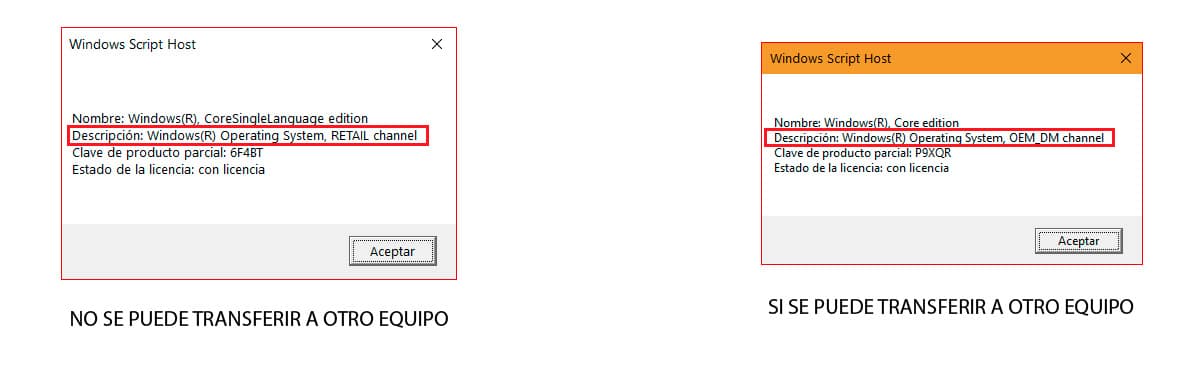
Lisansımız Perakende türündeyse, aşağıdaki adımları uygulayarak bilgisayardan bağlantısını kaldırabilir ve başka bir bilgisayarda tekrar kullanabiliriz:
CMD'yi yönetici izinleriyle açıyoruz.
- Ardından, lisansı kaldırmak için tırnak işaretleri olmadan “slmgr /upk” yazıyoruz.
- Ardından lisansı kayıt defterinden kaldırmak için tırnak işaretleri olmadan “slmgr /cpky” yazıyoruz.
Son olarak bilgisayarı yeniden başlatmamız gerekiyor. Bu noktadan itibaren, bilgisayarda Windows 10'un etkinleştirilmemiş bir kopyası olacaktır.
Windows 10'un anahtarı / lisansı nasıl öğrenilir

Windows Kayıt Defteri
Windows 10 anahtarını bilmek için herhangi bir uygulama yüklemek istemiyorsanız, aşağıda size gösterdiğim adımları izleyerek Windows kayıt defterinden bulabilirsiniz:

- Windows arama kutusuna “regedit” kelimesini (tırnak işaretleri olmadan) yazarak Windows kayıt defterini açıyoruz. Görüntülenen tek sonuca tıklayın: Windows Kayıt Defteri.
- Ardından dizine geçiyoruz.
HKEY_LOCAL_MACHINE/SOFTWARE/Microsoft/Windows NT/CurrentVersion/SoftwareProtectionPlatform
- dizinin içinde Yazılım KorumaPlatformu, BackupProductKeyDefault dosyasını ararız. Veri sütununda, Windows lisans numarası görüntülenir.
ProduKey
için elimizde bulunan farklı uygulamalardan biri Windows kopyamızın lisans numarasını bilmek, Aşağıdakilerden indirebileceğiniz bir uygulama olan ProduKey uygulamasını kullanıyor bağlantı.

Uygulamayı çalıştırdığımızda, Ürün Anahtarı sütununda, bilgisayarımıza kurduğumuz Microsoft ürünlerinin her biri için lisans sayısını bize gösterecektir.
keyfinder
Bilgisayarımızın Windows lisansını öğrenmemizi sağlayan bir diğer ücretsiz uygulama ise Keyfinder. ProduKey'den farklı olarak, uygulamayı taşınabilir olmadığı için yüklememiz gerekiyor. Bu uygulama, Windows XP'den itibaren uyumludur.

Uygulamayı çalıştırdığımızda, Windows kayıt defterinden bilgisayarımıza yüklediğimiz Windows sürümünün lisans numarasını bize otomatik olarak gösterecektir.
Windows 10'u yeniden yükleyin veya sıfırlayın
Tüm verileri silecek şekilde sabit sürücüyü biçimlendirerek ve temiz bir kurulum yaparak Windows 10'u yeniden yüklemeden önce, bizi buna zorlayan soruna bağlı olarak, PC'yi sıfırlamamızı sağlayan Windows seçeneğini denemeliyiz.
Windows 10, bilgisayara yüklediğimiz tüm uygulamaları silip, işletim sistemini yeni kurmuş gibi bırakmamızı sağlayan bir işlev getirdi.
Bu seçenek, özellikle yeterli bilgiye sahip değilseniz, Windows 10'u indirip yüklemekten çok daha hızlıdır.
Windows 10'u yeniden yüklemek yerine Windows 10'u sıfırlamak istiyorsanız izlemeniz gereken adımlar şunlardır:

- Windows ayarlarına Windows + i klavye kısayolu ile giriyoruz.
- Ardından, Güncelle ve güvenlik'e tıklayın.
- Sol sütunda, Kurtarma'ya tıklayın.
- Ardından, Bu bilgisayarı sıfırla bölümünde sağ sütuna gidiyoruz ve Başlat düğmesine tıklıyoruz.
- Ardından iki seçenek görüntülenecektir:
- Dosyalarımı sakla. Bu seçenek, dosyaları tutarken tüm uygulamaları ve ayarları bilgisayardan kaldırır.
- Hepsini kaldır. Bu seçenek, cihazın tüm içeriğini, dosyaları, ayarları, uygulamaları kesinlikle iz bırakmadan siler.
- İşlem bittiğinde, Windows bizi Windows'u yeni bir bilgisayarmış gibi yapılandırmaya davet edecek.